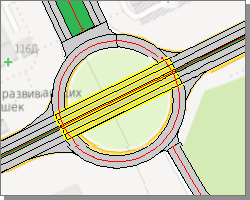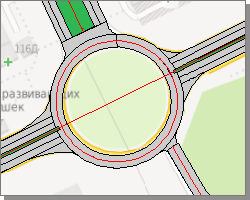Создание транспортных развязок
Транспортные узлы и дорожные развязки в системе IndorTrafficPlan создаются в составе одной из сопрягаемых дорог и представляют собой набор съездов (элементов развязки).
Рассмотрим последовательность действий, которые нужно выполнить для создания транспортной развязки.
-
Для начала нужно построить на карте дорогу, в составе которой будет создаваться развязка. Сделайте активной эту дорогу.
-
Создайте элемент Развязка, нажав кнопку
 Создать развязку на вкладке Проект или воспользовавшись соответствующей командой в контекстном меню дороги в окне Проект. Объект Развязка является виртуальным и нужен, чтобы хранить в себе элементы одной развязки.
Создать развязку на вкладке Проект или воспользовавшись соответствующей командой в контекстном меню дороги в окне Проект. Объект Развязка является виртуальным и нужен, чтобы хранить в себе элементы одной развязки.
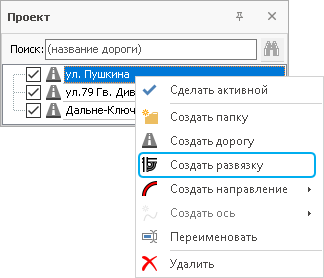
-
Развязку можно переименовать. В контекстном меню развязки выберите пункт
 Переименовать и укажите имя развязки.
Переименовать и укажите имя развязки. -
Каждый элемент развязки представляет собой отдельный съезд. Для создания элемента развязки выделите в окне Проект объект Развязка, перейдите на вкладку Проект и нажмите кнопку
 Создать ось >
Создать ось >  Элемент развязки. Новый элемент появится в составе объекта Развязка. Также создать новый элемент развязки можно через контекстное меню объекта Развязка.
Элемент развязки. Новый элемент появится в составе объекта Развязка. Также создать новый элемент развязки можно через контекстное меню объекта Развязка.
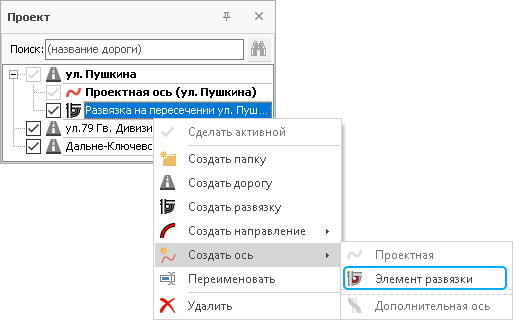
-
Переименовать элемент развязки можно по аналогии с самой развязкой.
-
Обозначим геометрию созданного съезда на карте. Для этого включите режим задания оси на карте, нажав кнопку Проект >
 Задать ось, и нарисуйте ось съезда на карте. Съезды можно отрисовывать как в режиме Тангенциальный ход, так и в режиме Ломаная.
Задать ось, и нарисуйте ось съезда на карте. Съезды можно отрисовывать как в режиме Тангенциальный ход, так и в режиме Ломаная.
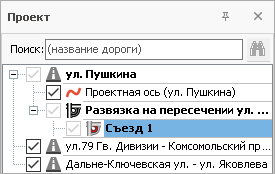
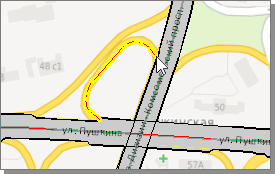
-
Аналогичным образом создайте остальные элементы развязки.
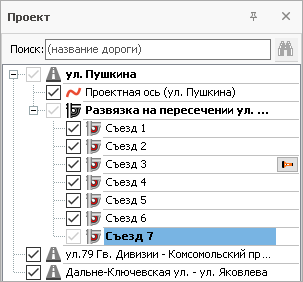
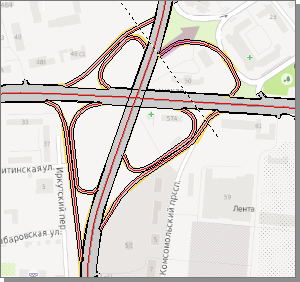
-
Далее нужно выполнить сопряжение съездов с основными дорогами. Это необходимо для того, чтобы система воспринимала все съезды как единый объект в составе развязки и правильно формировала ведомости по объектам развязки. Для этого воспользуйтесь инструментом Главная > Дорога >
 Пересечения.
Пересечения.
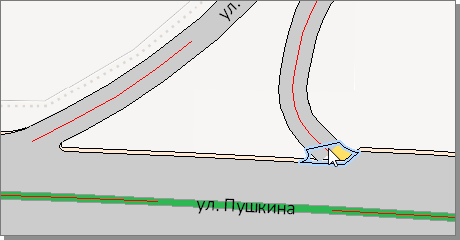
-
Если развязка многоуровневая, то чтобы дороги, находящиеся на разных уровнях, на схеме не пересекались, а одна дорога проходила над другой, нужно настроить для них высотные уровни. Для этого нажмите кнопку Проект > Настройки >
 Высотные уровни. В появившемся окне создайте новый уровень, нажав кнопку
Высотные уровни. В появившемся окне создайте новый уровень, нажав кнопку  в поле Базовый уровень и выбрав пункт Вставить выше. Переместите нужную дорогу (ось) на новый уровень, перетащив её при помощи мыши или воспользовавшись кнопками навигации:
в поле Базовый уровень и выбрав пункт Вставить выше. Переместите нужную дорогу (ось) на новый уровень, перетащив её при помощи мыши или воспользовавшись кнопками навигации:  — поднять на уровень выше,
— поднять на уровень выше,  — опустить на уровень ниже. Удалить существующий уровень можно, нажав кнопку
— опустить на уровень ниже. Удалить существующий уровень можно, нажав кнопку  напротив его названия. При этом все оси из этого уровня перемещаются в базовый уровень.
напротив его названия. При этом все оси из этого уровня перемещаются в базовый уровень.
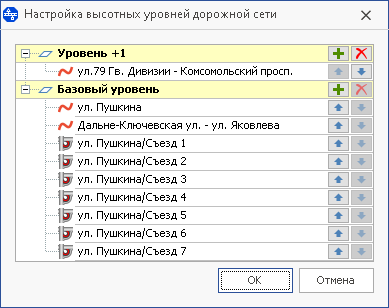
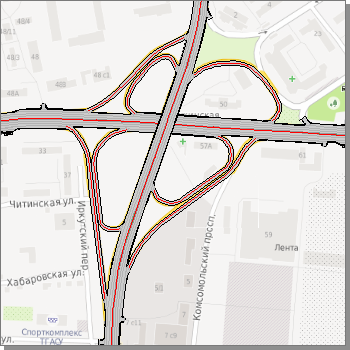
Создание кольцевой развязки имеет некоторые особенности, поэтому рассмотрим отдельно процесс создания кольцевой развязки с непрерывным километражем по основной дороге.
-
Создайте основную дорогу и нанесите её ось на карту.
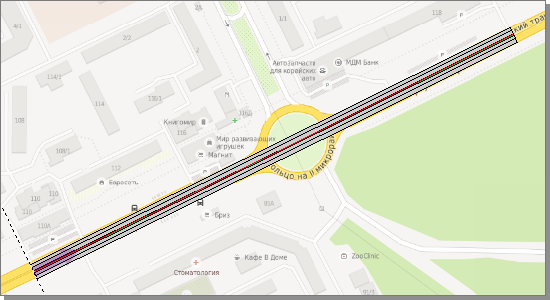
-
В составе основной дороги создайте развязку и добавьте новый элемент развязки. Для этого элемента выберите способ задания оси Кольцо и нанесите его на карту. В режиме создания кольцевой оси в инспекторе объектов можно выбрать способ построения окружности. Указав опорные точки для построения оси, можно скорректировать её положение, перемещая курсор. Щелчок мыши фиксирует положение оси. Когда положение оси зафиксировано, щелчком мыши задайте точку начала оси.
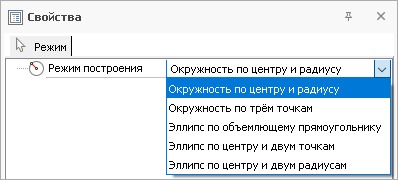
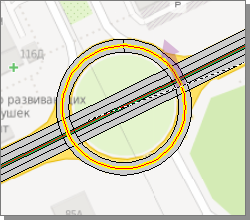

-
Добавим ещё два элемента развязки и нанесём их оси на карту.
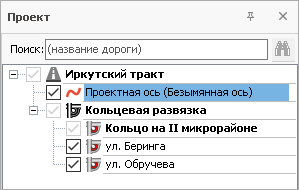
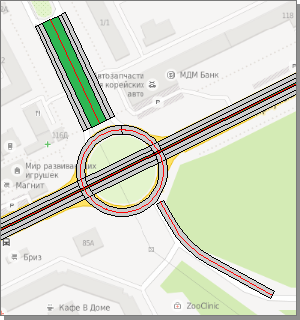
-
Объединим все элементы развязки, построив примыкания. Для этого сделайте активной кольцевую ось и воспользуйтесь инструментом Главная > Дорога >
 Пересечения.
Пересечения.
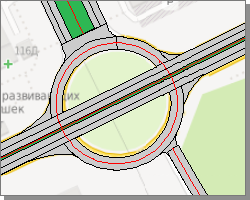
-
Чтобы убрать элементы основной дороги внутри кольца, воспользуйтесь инструментом Разрезание полос и удалите ненужные участки.